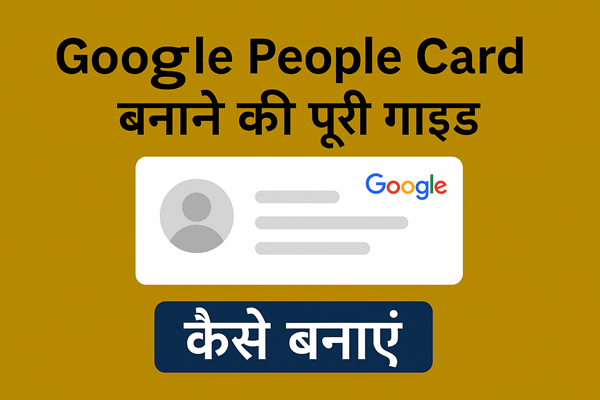क्या यह आश्चर्यजनक नहीं है कि कोई आपको गूगल पर सर्च करता है और आपका इन्फो कार्ड सामने आ जाता है? क्या यह आपको किसी सेलिब्रिटी जैसा एहसास नहीं देता? जी हाँ, गूगल के Add Me To Search फ़ीचर की मदद से यह संभव है। अगर आप भी अपना गूगल पीपल कार्ड बनाना चाहते हैं, तो पढ़ते रहिए।
गूगल सर्च इंजन ऑनलाइन चीज़ें खोजने के सबसे आम तरीकों में से एक है। चाहे अपने इलाके की सबसे अच्छी पिज़्ज़ा शॉप ढूंढनी हो या सबसे अच्छे लैपटॉप की तलाश करनी हो, गूगल हर चीज़ के लिए जानकारी का एकमात्र दिव्य स्रोत है।
लोग इंटरनेट पर दूसरे लोगों को ढूँढ़ना चाहते हैं। इसलिए, गूगल ने पीपल कार्ड फ़ीचर लॉन्च किया है ताकि यूज़र्स गूगल पर दूसरे लोगों को आसानी से खोज सकें। गूगल पीपल कार्ड बनाना और उससे सभी चीज़ें लिंक करना बेहद आसान है। अगर आप गूगल सर्च पर अपना पीपल कार्ड बनाते हैं, तो आपकी प्रोफ़ाइल आपकी संपर्क जानकारी के साथ एक वर्चुअल बिज़नेस कार्ड की तरह सर्च रिजल्ट्स में सबसे ऊपर दिखाई देगी। इससे आपकी व्यक्तिगत ब्रांडिंग स्थापित करने में मदद मिलेगी। इससे ज़्यादा लोग आपके पीपल कार्ड को कभी भी ढूँढ़ पाएँगे।
इस ब्लॉग में, आइए Google खोज में मुझे जोड़ें सुविधा के बारे में जानें।
यह भी पढ़ें: 5G और आर्टिफिशियल इंटेलिजेंस की नई खबरें: जानिए कैसे बदल रही है हमारी जिंदगी।
खोज में मुझे जोड़ें क्या है?
अगर आप कोई सेलिब्रिटी या जानी-मानी हस्ती नहीं हैं, तो लोगों के लिए आपको ऑनलाइन ढूँढ़ना मुश्किल हो सकता है। इसके अलावा, कई लोगों के नाम एक जैसे होते हैं, जिससे उन्हें ढूँढ़ना और भी मुश्किल हो जाता है।
इसमें “Google सर्च कार्ड में मुझे जोड़ें” सुविधा भी शामिल है, जिससे आप Google पर अन्य लोगों को आसानी से खोज सकते हैं। पीपल कार्ड, बिज़नेस कार्ड की तरह ही होते हैं, बस डिजिटल रूप में। यह आपको एक मज़बूत ऑनलाइन उपस्थिति बनाने और अपनी विशेषज्ञता प्रदर्शित करने में मदद करेगा। इसमें आपके बारे में निम्नलिखित जानकारी शामिल है:
- अपना नाम और अपने बारे में संक्षिप्त विवरण जिसमें आपके कौशल और अनुभव, शौक, रचनाएं आदि शामिल हो सकते हैं।
- आपकी तस्वीर या अवतार
- रहने का शहर या निवास और गृहनगर
- व्यवसाय और कार्य
- शिक्षा
- फ़ोन नंबर, ईमेल और वेबसाइट
- सोशल मीडिया प्रोफाइल जैसे ट्विटर, इंस्टाग्राम, फेसबुक, लिंक्डइन, पिनटेरेस्ट आदि।
हालाँकि आपको बाकी जानकारी मैन्युअल रूप से दर्ज करनी होगी, लेकिन आपका नाम, फ़ोन नंबर और ईमेल डिफ़ॉल्ट रूप से दर्ज हो जाएँगे। आपको जो जानकारी जोड़नी है, उसके दाईं ओर दिए गए प्लस आइकन पर टैप करना होगा। इसके अलावा, अगर आप कोई जानकारी नहीं बताना चाहते, तो आप उसे अपने कार्ड में न जोड़ने का विकल्प भी चुन सकते हैं। ज़्यादा बिज़नेस के लिए अपनी जानकारी हमेशा सटीक और अपडेट रखें।
कृपया ध्यान दें कि यह सेवा केवल भारत, केन्या, नाइजीरिया और दक्षिण अफ्रीका में उन उपयोगकर्ताओं के लिए उपलब्ध है जिनकी अकाउंट भाषा अंग्रेजी या हिंदी है। हालाँकि, यह देखा गया है कि बहुत कम लोग अपने पीपल कार्ड बनाने के लिए VPN का उपयोग करते हैं, जो Google की सेवा शर्तों का उल्लंघन करता है।
अपना पीपल कार्ड कैसे बनाएं
Google में मुझे जोड़ें सुविधा का उपयोग करने के लिए अपना वर्चुअल Google खोज कार्ड बनाना बहुत आसान और सरल है। लेकिन, सुनिश्चित करें कि आपने अपनी खाता सेटिंग में turn on the Web & App Activity। आप इन चरणों का पालन कर सकते हैं।
स्टेप 1
अपने फ़ोन पर Google खोज या Chrome ऐप पर जाएं और “मुझे Google में जोड़ें या मेरा पीपल कार्ड संपादित करें” कीवर्ड खोजें.
ऐसा करने पर, आपको सबसे ऊपर “Google Search में खुद को जोड़ें” स्निपेट दिखाई देगा। अपना कार्ड बनाने के लिए उसके ठीक नीचे Get Started पर क्लिक करें।
चरण दो
आपको सबसे ऊपर एक संदेश दिखाई देगा जिसमें पूछा जाएगा कि क्या आप एक व्यावसायिक प्रोफ़ाइल बनाना चाहते हैं। इसलिए, अगर आपको Google My Business प्रोफ़ाइल चाहिए, तो आप “इस व्यवसाय को Google में जोड़ें” पर टैप कर सकते हैं।
अन्यथा Okay, Got It पर टैप करें
अब, अपने बारे में जानकारी भरना शुरू करें। आपसे निम्नलिखित क्रम में अपनी जानकारी भरने के लिए कहा जाएगा।
- नाम
- स्थान (शहर और देश)
- व्यवसाय के बारे में
- काम
- शिक्षा
- गृहनगर
- वेबसाइट
- सामाजिक रूपरेखाएं
- ईमेल
- फ़ोन नंबर
आपका नाम, ईमेल, फ़ोन नंबर और प्रोफ़ाइल चित्र डिफ़ॉल्ट रूप से जुड़ जाएँगे। इसके अलावा, अगर आप अपनी फ़ीचर्ड इमेज को डिफ़ॉल्ट रूप से नहीं रखना चाहते, तो आप उसे बदल भी सकते हैं।
- Change Avatar > Add Profile Picture. पर टैप करें .
- इसके बाद, आपको अपने डिवाइस से एक फोटो का चयन करना होगा।
- एक बार जब आप अपना प्रोफ़ाइल चित्र चुन लें, तो Set as Profile Photo पर टैप करें।
चरण 3
अब जब आपने गूगल कार्ड के लिए आपसे पूछे गए सभी विवरण भर दिए हैं, तो आपको इसका पूर्वावलोकन करना होगा; इस तरह आपका कार्ड गूगल पर दिखाई देगा।
अगर सब कुछ ठीक लगता है, तो आपको बस जानकारी सेव करनी होगी और Google द्वारा आपके कार्ड को इंडेक्स करने तक इंतज़ार करना होगा। ज़्यादातर मामलों में, आपका कार्ड तुरंत Google पर इंडेक्स हो जाता है, लेकिन कभी-कभी इस प्रक्रिया को पूरा होने में एक घंटे तक का समय भी लग सकता है।
गूगल सर्च इंजन पर आपका पीपल कार्ड कैसा दिखेगा, इसका पूर्वावलोकन करने के लिए, बस गूगल पर अपना नाम टाइप करें और खोजें। आपको अपने कार्ड के ठीक बगल में “एडिट” बटन भी दिखाई देगा; आप जब चाहें इसे एडिट कर सकते हैं।
अपना पीपल कार्ड कैसे संपादित करें
अच्छी खबर यह है कि अपना पीपल कार्ड प्रकाशित करने के बाद, आप उसे बाद में संपादित कर सकते हैं। इन आसान चरणों का पालन करें:
- Google ऐप पर जाएं और “ Add Me To Search ” वाक्यांश खोजें ।
- सर्च रिजल्ट में सबसे ऊपर आपको अपना पीपल कार्ड दिखाई देगा। दाईं ओर मौजूद Edit बटन पर टैप करें।
- अब, संपादन इंटरफ़ेस खुल जाएगा। आप जिस भी आइटम को संपादित करना चाहते हैं, उस पर अलग से टैप कर सकते हैं।
- संपादन पूरा हो जाने के बाद Preview आइकन पर टैप करें।
- अंत में, आपके द्वारा किए गए परिवर्तनों को सहेजने के लिए Save पर टैप करें।
- इसके बाद, आप View Search Card पर टैप करके देख सकते हैं कि यह Google खोज परिणाम पृष्ठ पर कैसे सूचीबद्ध है।
पीपल कार्ड से फ़ोन नंबर और ईमेल पता कैसे हटाएँ
जब आप अपना पीपल कार्ड बनाकर गूगल पर प्रकाशित करते हैं, तो उसे कोई भी देख सकता है। आपकी संपर्क जानकारी भी किसी के भी लिए उपलब्ध होती है। इसलिए, इससे जुड़ी कई सुरक्षा चिंताएँ लोगों को परेशान करती हैं। इसके अलावा, आपको लोगों से ढेर सारे स्पैम और फर्जी कॉल भी आ सकते हैं।
इस प्रकार, आप बाद में कभी भी अपने पीपल कार्ड से अपना फ़ोन नंबर और ईमेल हटा सकते हैं। ऐसा करने के लिए, इन चरणों का पालन करें।
- अपने फ़ोन पर क्रोम ब्राउज़र खोलें.
- “Add Me To Search” खोजें।
- अपने लोगों के कार्ड के दाईं ओर स्थित Edit विकल्प पर टैप करें ।
- सूची से अपने फ़ोन नंबर पर टैप करें और उसे हटाने के लिए रद्द करें आइकन (x) पर टैप करें।
- इसी तरह, अपने जीमेल खाते पर टैप करें और इसे हटाने के लिए रद्द करें बटन पर टैप करें।
- अंत में, Preview > Save. पर क्लिक करें।
- आपका ईमेल और फ़ोन नंबर लोगों के कार्ड से हटा दिया गया है; अब अपना अपडेट किया गया खोज कार्ड देखने के लिए view search card पर टैप करें।
खोज परिणामों से अपना पीपल कार्ड कैसे हटाएँ?
हो सकता है कि आप अब अपना पीपल कार्ड न रखना चाहें और उसे गूगल इंडेक्सिंग से हटाना चाहें। आप सर्च रिजल्ट्स से अपना पीपल कार्ड हटाने के लिए इन चरणों का पालन कर सकते हैं।
- अपने फ़ोन पर Google Search या Chrome ऐप खोलें.
- अब “Add Me To Search” खोजें।
- दाईं ओर स्थित Edit विकल्प पर टैप करें ।
- नीचे स्क्रॉल करें और संपादन अनुभाग पर जाएं।
- अब Remove my search card from the Google पर टैप करें।
- अंत में, इसे खोज से हटाने के लिए Delete पर क्लिक करें।
इसके बाद, यह खोज परिणामों में दिखाई नहीं देगा।
Google People Cards के लिए सामान्य दिशानिर्देश
Google People Card उन पेशेवरों, फ्रीलांसरों, नौकरी चाहने वालों या अन्य प्रभावशाली लोगों के लिए बहुत उपयोगी है जो ऑनलाइन ध्यान आकर्षित करना चाहते हैं। लेकिन सिर्फ़ People Card बनाने से आपको ज़्यादा मदद नहीं मिलेगी; आपको इसे अपडेट रखना चाहिए और लगातार इसकी निगरानी करनी चाहिए। केवल इसी तरह आप अपनी ऑनलाइन उपस्थिति को वैश्विक स्तर पर बढ़ा पाएँगे।
ऐसा करने के लिए आपको ये सुनिश्चित करना होगा।
- अपना फ़ोन नंबर सत्यापित करें, और अपने मुख्य खाते के स्थान पर एक वैकल्पिक जीमेल खाता सेट करें।
- प्रोफ़ाइल और विवरण नवीनतम एवं अद्यतन रखें।
- आप Google पर “मुझे Google में जोड़ें” खोजकर और Edit बटन पर टैप करके अपने Google खोज कार्ड को संपादित कर सकते हैं।
- यह आवश्यक नहीं है कि आपका कार्ड गूगल द्वारा सूचीबद्ध किया जाएगा, ऐसा भी हो सकता है कि यदि किसी का नाम आपके नाम के समान है, तो उसका कार्ड आपके कार्ड से ऊपर सूचीबद्ध हो जाएगा या गूगल आपके कार्ड को दिखाना ही छोड़ सकता है।
- आपकी प्रोफ़ाइल पर जितनी अधिक विस्तृत, स्पष्ट और अद्यतन जानकारी होगी, आपके कार्ड के खोज परिणामों में सूचीबद्ध होने की संभावना उतनी ही अधिक होगी।
- सबसे अच्छा, सबसे किफ़ायती और सबसे पसंदीदा जैसे अतिशयोक्तिपूर्ण शब्दों का प्रयोग करने से बचें। ये आपके कार्ड को सिर्फ़ एक विज्ञापन जैसा बना देंगे।
- किसी भी कंपनी, व्यक्ति या अपने पूर्व नियोक्ता के बारे में आपत्तिजनक वाक्यों वाली नकारात्मक टिप्पणी करने का प्रयास न करें।
निष्कर्ष
“Add Me To Search” एक दिलचस्प सुविधा है जो आपको अपना संक्षिप्त बायोडाटा एक स्निपेट के रूप में दिखाने की सुविधा देती है जब कोई Google पर आपका नाम खोजता है। यह उन स्थापित और नए लोगों के लिए बहुत उपयोगी है जो ऑनलाइन ध्यान आकर्षित करना चाहते हैं। पीपल कार्ड बनाने के लिए आपको बस एक Google खाता और एक सक्रिय इंटरनेट कनेक्शन वाला डिवाइस चाहिए।
Google People Card बनाने में आपकी मदद के लिए, हमने विस्तृत चरण-दर-चरण निर्देशों के साथ यह मार्गदर्शिका तैयार की है। इसके अलावा, हमने कुछ दिशानिर्देश भी दिए हैं जिनका पालन आपको अपने ऑनलाइन People Card को प्रबंधित करने के लिए करना चाहिए।
मुझे उम्मीद है कि यह ब्लॉग आपके लिए मददगार रहा होगा; अगर आपके कोई प्रश्न हों या आपको और मदद चाहिए, तो बेझिझक नीचे कमेंट्स में पूछें। हम आपको आपकी ज़रूरत की जानकारी देने की कोशिश करेंगे।
अक्सर पूछे जाने वाले प्रश्न (FAQ)
Google People Card क्या है?
Google People Card एक डिजिटल विज़िटिंग कार्ड है जो गूगल सर्च में तब दिखता है जब कोई आपका नाम सर्च करता है। इसमें आप अपना नाम, फोटो, पेशा, लोकेशन, वेबसाइट लिंक और सोशल मीडिया प्रोफाइल जैसी जानकारी जोड़ सकते हैं। यह फीचर खासतौर पर प्रोफेशनल्स, फ्रीलांसरों और क्रिएटर्स के लिए उपयोगी है, ताकि वे अपनी ऑनलाइन पहचान मजबूत कर सकें। People Card केवल मोबाइल सर्च में दिखता है और फिलहाल भारत, केन्या, नाइजीरिया और दक्षिण अफ्रीका में उपलब्ध है। आप इसे कभी भी एडिट या अपडेट कर सकते हैं ताकि आपकी जानकारी हमेशा नई और सही बनी रहे।
Google People Card कैसे बनाएं?
Google People Card बनाने के लिए Google Search या Chrome ऐप खोलें और “Add Me to Search” या “मुझे Google में जोड़ें” टाइप करें। “Get Started” पर क्लिक करें और मांगी गई जानकारी जैसे नाम, लोकेशन, पेशा, शिक्षा, वेबसाइट लिंक और सोशल मीडिया प्रोफाइल भरें। अपनी प्रोफाइल फोटो अपलोड करें और विवरण का प्रीव्यू देखें। जब सब सही लगे तो सेव करें। आमतौर पर कार्ड तुरंत सर्च में दिखने लगता है, लेकिन कभी-कभी इसमें एक घंटे तक लग सकता है। आप इसे बाद में भी एडिट कर सकते हैं ताकि जानकारी अपडेट रहे।
Google People Card से फोन नंबर या ईमेल कैसे हटाएं?
अगर आप Google People Card से अपना फोन नंबर या ईमेल हटाना चाहते हैं, तो Google Search में “Add Me to Search” टाइप करें। अपने कार्ड के दाईं ओर “Edit” बटन पर क्लिक करें। फिर सूची से फोन नंबर या ईमेल चुनें और “X” आइकन पर क्लिक करके उसे हटा दें। इसके बाद प्रीव्यू देखें और “Save” पर क्लिक करें। अपडेट सेव होने के बाद आपका नया कार्ड सर्च में दिखेगा जिसमें हटाई गई जानकारी नहीं होगी। यह बदलाव तुरंत लागू हो जाता है, जिससे आपकी प्राइवेसी और सुरक्षा बनी रहती है।
खोज में मुझे जोड़ें क्यों नहीं दिख रहा है?
Add Me To Search” सुविधा केवल भारत, केन्या, नाइजीरिया और दक्षिण अफ्रीका में उपलब्ध है। यदि आप इन चार देशों के अलावा किसी अन्य देश में हैं, तो यह फीचर आपके लिए काम नहीं करेगा। हालांकि, कई उपयोगकर्ता वीपीएन (VPN) सेवाओं का इस्तेमाल करके अपने पीपल कार्ड बनाते और देखते हैं, जिसमें वे इन चार देशों में से किसी एक का आईपी सर्वर लोकेशन चुनते हैं। लेकिन ध्यान दें, वीपीएन का इस्तेमाल Google की सेवा शर्तों का उल्लंघन कर सकता है, इसलिए इसका उपयोग सावधानीपूर्वक करें और हमेशा वैध तरीकों को प्राथमिकता दें।
मैं अपना नाम गूगल खोज परिणामों में सबसे ऊपर कैसे लाऊं?
अगर आप ऐसे देश से हैं जहां “मुझे Google खोज में जोड़ें” सुविधा उपलब्ध है, तो आप Google People Card का उपयोग करके अपना नाम सर्च रिजल्ट में सबसे ऊपर ला सकते हैं। इसके लिए सही तरीके से भरी हुई प्रोफाइल, अद्यतन जानकारी और संबंधित कीवर्ड्स का इस्तेमाल जरूरी है। साथ ही, आप एक SEO-अनुकूलित वेबसाइट या ब्लॉग भी बना सकते हैं, जिसमें आपका नाम और कार्य स्पष्ट रूप से उल्लेखित हो। लगातार अपडेट और प्रासंगिक कंटेंट बनाने से आपका नाम सर्च में ऊपर दिखने की संभावना बढ़ जाती है।
Google People Card को पूरी तरह कैसे हटाएं?
अगर आप Google People Card को पूरी तरह हटाना चाहते हैं, तो Google Search या Chrome ऐप खोलें और “Add Me to Search” टाइप करें। अपने कार्ड के “Edit” सेक्शन में जाएं और नीचे स्क्रॉल करके “Remove My Search Card from Google” पर क्लिक करें। “Delete” पर टैप करें, जिससे आपका कार्ड गूगल इंडेक्स से हट जाएगा। इसके बाद आपका नाम सर्च करने पर यह कार्ड नहीं दिखेगा। ध्यान रखें, अगर आप बाद में फिर से कार्ड बनाना चाहें तो उसी प्रक्रिया से दोबारा बना सकते हैं।
Google People Card किन लोगों के लिए सबसे उपयोगी है?
Google People Card उन लोगों के लिए सबसे ज्यादा उपयोगी है जो अपनी ऑनलाइन उपस्थिति मजबूत बनाना चाहते हैं, जैसे कि फ्रीलांसर, बिजनेस प्रोफेशनल्स, कंटेंट क्रिएटर्स, जॉब सीकर्स और सोशल मीडिया इन्फ्लुएंसर्स। इससे आपका नाम, काम और संपर्क जानकारी सीधे गूगल सर्च में दिखती है, जिससे लोगों को आपको ढूंढना आसान हो जाता है। यह पर्सनल ब्रांडिंग, नेटवर्किंग और नए अवसर पाने में मदद करता है। हालांकि, आपको इसे हमेशा अपडेट और सटीक रखना चाहिए ताकि आपका प्रोफाइल भरोसेमंद लगे और संभावित क्लाइंट्स या नियोक्ता प्रभावित हों।
FAQ 6: खोज में मुझे जोड़ें क्यों नहीं दिख रहा है?
“Add Me To Search” सुविधा केवल भारत, केन्या, नाइजीरिया और दक्षिण अफ्रीका में उपलब्ध है। यदि आप इन चार देशों के अलावा किसी अन्य देश में हैं, तो यह फीचर आपके लिए काम नहीं करेगा। हालांकि, कई उपयोगकर्ता वीपीएन (VPN) सेवाओं का इस्तेमाल करके अपने पीपल कार्ड बनाते और देखते हैं, जिसमें वे इन चार देशों में से किसी एक का आईपी सर्वर लोकेशन चुनते हैं। लेकिन ध्यान दें, वीपीएन का इस्तेमाल Google की सेवा शर्तों का उल्लंघन कर सकता है, इसलिए इसका उपयोग सावधानीपूर्वक करें और हमेशा वैध तरीकों को प्राथमिकता दें।
FAQ 7: मैं अपना नाम गूगल खोज परिणामों में सबसे ऊपर कैसे लाऊं?
अगर आप ऐसे देश से हैं जहां “मुझे Google खोज में जोड़ें” सुविधा उपलब्ध है, तो आप Google People Card का उपयोग करके अपना नाम सर्च रिजल्ट में सबसे ऊपर ला सकते हैं। इसके लिए सही तरीके से भरी हुई प्रोफाइल, अद्यतन जानकारी और संबंधित कीवर्ड्स का इस्तेमाल जरूरी है। साथ ही, आप एक SEO-अनुकूलित वेबसाइट या ब्लॉग भी बना सकते हैं, जिसमें आपका नाम और कार्य स्पष्ट रूप से उल्लेखित हो। लगातार अपडेट और प्रासंगिक कंटेंट बनाने से आपका नाम सर्च में ऊपर दिखने की संभावना बढ़ जाती है।
अगर आप चाहें तो मैं इन 7 FAQs का JSON-LD FAQ Schema Code बना सकता हूँ ताकि Google इन्हें rich results में दिखाए और CTR बढ़े।